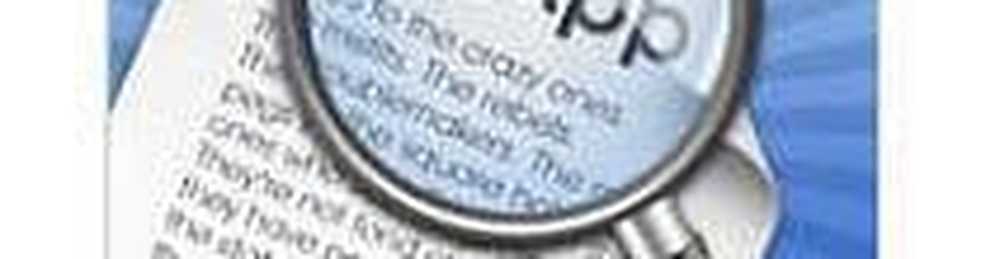Transfer de fișiere de la Android la Mac cu schimb de fișiere Bluetooth

Transferați fișierele Android pe Mac prin Bluetooth
Mai întâi, veți porni Bluetooth pe ambele dispozitive. Pe Mac, du-te la Preferințe sistem> Bluetooth și asigurați-vă că acesta afișează "Bluetooth: Activat". Dacă nu, faceți clic pe Porniți Bluetooth activat. Ar trebui să vedeți fraza "Acum descoperită ca" și apoi numele computerului în citate.

Apoi, pe dispozitivul Android, accesați Setări> Bluetooth. Ar trebui să vedeți Mac-ul dvs. afișat. În acest exemplu este Basestar. Asigurați-vă că se potrivesc codurile de asociere și faceți clic pe "Pereche"Pe fiecare dispozitiv. Macul dvs. și dispozitivul dvs. Android fac acum un cuplu minunat.

Apăsați pe Pereche și pe dispozitivul dvs. Android.

După ce împerecheați telefonul sau tableta pe Mac, dați clic pe pictograma Bluetooth de pe bara de meniuri a Mac. Dispozitivul dvs. Android va apărea, din care puteți face clic Trimiteți fișierul către dispozitiv. Pe dispozitivul Android, acceptați fișierul.

Dacă doriți să trimiteți fișiere pe Mac, veți activa Bluetooth Sharing. Mergi la Preferințe sistem> Partajare. În panoul de preferințe de partajare bifați caseta pentru Pe lângă "Partajare Bluetooth". De aici, puteți seta unde doriți să se descarce și ce să faceți când primiți o solicitare de transfer. În acest exemplu, merge în dosarul Descărcări.

După ce configurați partajarea Bluetooth pe calculatorul dvs. Mac, accesați dispozitivul Android și dați clic pe pictograma de distribuire. Fișierul va merge în directorul pe care l-ați specificat în Bluetooth Sharing pe Mac. Din nou, în acest exemplu, este dosarul Descărcări.

Acum puteți muta fișiere între dispozitivul dvs. Mac și dispozitivul Android fără cabluri și software terță parte.